Jedwali la yaliyomo
Unapokuwa na seti kubwa ya data iliyo na tarehe na ungependa kutoa miaka pekee kutoka kwa data, Excel hukupa kila fursa ya kuifanya. Kumbuka, unahitaji kuingiza muundo wa tarehe unaotambulika katika Excel basi ni rahisi kutoa mwaka kutoka tarehe katika Excel. Makala haya yatakupa muhtasari wa jumla wa kutoa miaka kutoka kwa data.
Pakua Kitabu cha Mazoezi
Pakua kitabu hiki cha mazoezi
Dondoo la Mwaka kutoka Tarehe .xlsx
Njia 3 za Kutoa Mwaka kutoka Tarehe katika Excel
Inapokuja suala la kutoa miaka kutoka tarehe katika excel, tunajadili mbinu 3 tofauti za kulitatua. Hapa, mbili kati yao ni kwa kutumia fomula za Excel na nyingine ni kwa kutumia seli za umbizo katika Excel. Njia zote 3 ni za matunda sana na ni rahisi kutumia. Ili kuonyesha mbinu hizi zote, tunachukua mkusanyiko wa data unaojumuisha jina la mchezaji na tarehe yake ya kuzaliwa. Tunataka kutoa mwaka kutoka tarehe yao ya kuzaliwa.

1. Dondoo la Mwaka kutoka Tarehe Kwa Kutumia Kazi ya Mwaka
Kwanza, njia ya kawaida na rahisi kutoa miaka kuanzia tarehe ni kutumia kitendakazi cha Mwaka. Kitendaji hiki si maarufu tu bali pia ni rahisi sana kwa watumiaji. Ili kutumia njia hii bila kujitahidi, fuata hatua zetu kwa makini.
📌 Hatua
- Kimsingi, chagua kisanduku D5 ambapo ungependa kuweka. thamani za mwaka zilizotolewa.
- Andika fomula ifuatayo katika fomulasanduku:
=YEAR(C5) Hapa, tunaweka kisanduku ' C5 ' kwa sababu tunataka kutoa mwaka kutoka kwa hii. seli maalum. Kisha, bonyeza ‘ Enter ’. Itaonyesha thamani ya mwaka kiotomatiki.
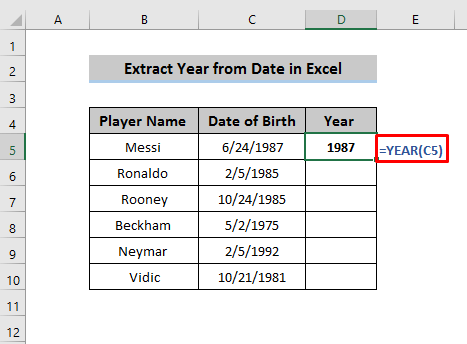
- Sasa, buruta ikoni ya Nchimbo ya Kujaza hadi kwenye kisanduku cha mwisho ambapo ungependa kuweka mwaka uliotolewa. Hapa tuna thamani zote za mwaka zilizotolewa.

Soma Zaidi: Jinsi ya Kutoa Mwezi kutoka Tarehe katika Excel (5 Haraka Njia)
2. Kutumia Utendakazi wa Maandishi Kutoa Mwaka
Njia yetu inayofuata ya kutoa mwaka kuanzia tarehe ni kutumia Utendaji wa Maandishi . Utendakazi wa maandishi hufafanuliwa kama chaguo za kukokotoa zinazobadilisha thamani kuwa maandishi ya umbizo kupitia misimbo ya uumbizaji. Ili kutumia chaguo hili la kukokotoa kivyake, unahitaji kufuata hatua zetu na uelewe vizuri jinsi inavyobadilisha thamani hadi umbizo la maandishi.
📌 Hatua
- Tu kama chaguo la kukokotoa lililotangulia, chagua kisanduku ' D5 ' ambapo unataka kuweka thamani ya mwaka iliyotolewa.
- Andika fomula ifuatayo katika kisanduku cha fomula.
=TEXT(C5,”yyyy”) Hapa, ' C5 ' inaashiria thamani ya seli, na ' yyyy ' inaashiria ' maandishi ya umbizo '. Tunapotaka kubadilisha kuwa mwaka, ndiyo maana tunaweka hii ' yyyy '.
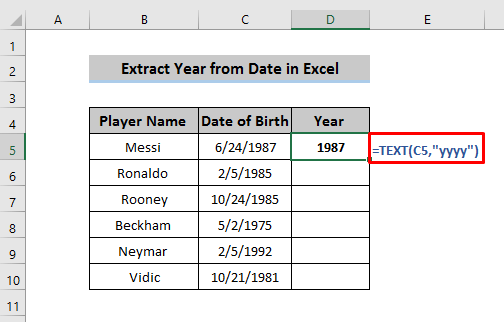
- Bonyeza ' Ingiza ' na itaonyesha thamani ya mwaka inayohitajika. Kisha, buruta ikoni ya Jaza Handle hadi kisanduku cha mwisho ambapo unataka kutoa thamani ya mwaka kwa husika.seli.
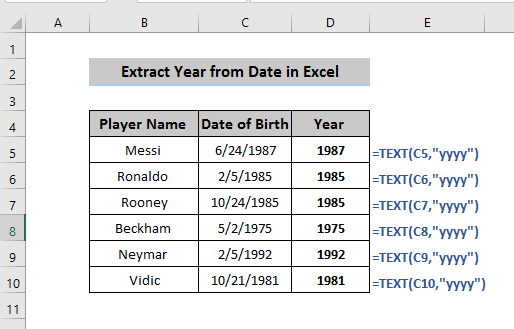
Soma Zaidi: Nyoa Maandishi Baada ya Herufi katika Excel (Njia 6)
Visomo Sawa
- Msimbo wa VBA wa Kubadilisha Faili ya Maandishi hadi Excel (Njia 7)
- Jinsi ya Kuingiza Maandishi Faili yenye Vikomo Vingi katika Excel (Njia 3)
- Jinsi ya Kubadilisha Faili ya Maandishi hadi Excel Kiotomatiki (Njia 3 Zinazofaa)
- Hamisha Data kutoka Laha Moja ya Excel hadi Nyingine Kiotomatiki kwa VLOOKUP
- Jinsi ya Kuingiza Data kutoka kwa Tovuti Salama hadi Excel (Kwa Hatua za Haraka)
3. Kutumia Umbizo Seli za Kutoa Mwaka kutoka Tarehe
Mwisho lakini sio kwa uchache, tunaweza kutoa mwaka kutoka tarehe kwa kutumia Seli za Umbizo. Ukiweka tarehe yoyote inayoweza kusomeka, itaonekana kiotomatiki katika umbizo la tarehe. Sasa, ili kutoa miaka kutoka kwa tarehe hizi zinazoweza kusomeka, unahitaji kubinafsisha Seli za Umbizo. Excel ina njia 4 tofauti za kufungua Umbiza Seli.
Njia ya Mkato ya Kibodi:
Bonyeza ' kitufe cha Ctrl + 1 ', na kisanduku cha Umbizo kitatokea.
Chaguo la Uumbizaji Seli:
Chagua maandishi ambayo ungependa kutoa miaka na ubofye-kulia kisanduku cha maandishi kilichochaguliwa, chaguo kadhaa zitatokea ambapo Seli za Umbizo zinahitaji kuchaguliwa.
Kutoka Kichupo cha Nyumbani:
Chagua kichupo cha ' Nyumbani ' kwenye utepe, katika kichupo cha ' Nyumbani ' kuna sehemu ya Seli ambapo kutoka chaguo la Format inahitaji kuchaguliwa.
Kutoka sehemu ya Nambari:
Chagua kichupo cha Nyumbani kwenye utepe, katika ' Nyumbani ' kuna kichupo cha Nambari ambapo chaguo la Format linahitaji kuchaguliwa
📌 Hatua
- Ikiwa ungependa kuhifadhi data yote, basi chagua data yote ambayo ungependa kutoa mwaka na uinakili hadi safu wima nyingine, na ufanye umbizo linalohitajika. Hapa, tunanakili safu ya visanduku C5:C10 na kuibandika kwenye safu ya visanduku D5:D10 .
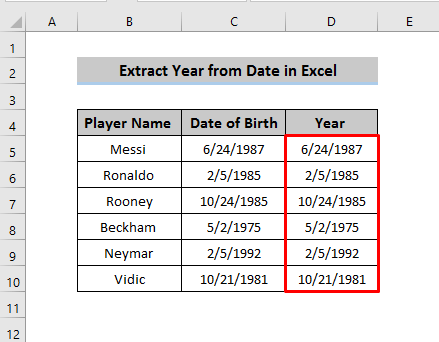
- Sasa, tumia njia zozote unazopendelea kufungua Umbiza Seli. Tuliifanya kupitia Nambari sehemu kutoka Nyumbani Katika sehemu ya Nambari, kuna mshale mdogo chini. Bofya juu yake na dirisha la Viini vya Umbizo litatokea.
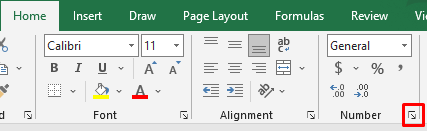
- Kwenye Viini vya Umbizo dirisha , kwanza, chagua Nambari Katika sehemu, utapata chaguo kama kategoria na aina.
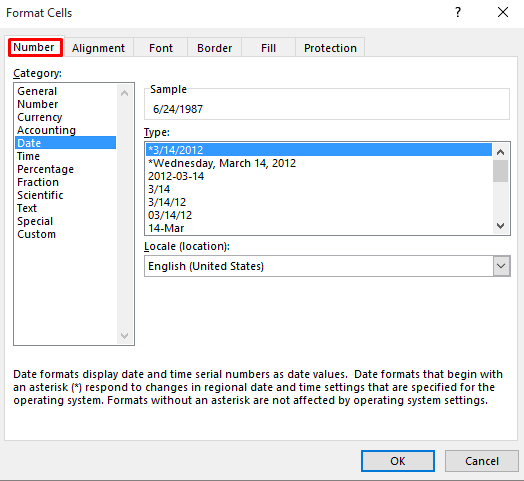
- Katika
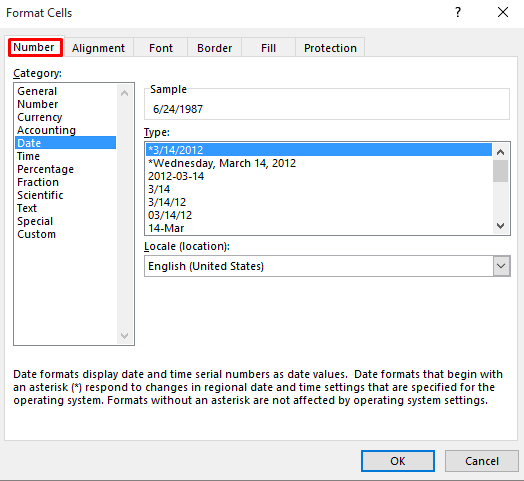
- Katika
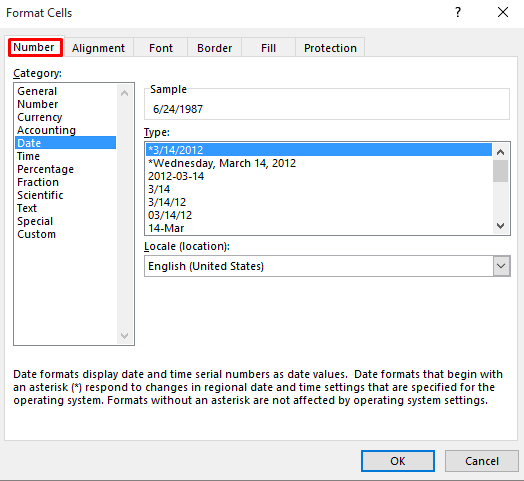
- Katika 6>Kitengo sehemu, chagua Custom na ubadilishe aina kuwa ' yyyy '. Baada ya hapo bofya ' Sawa '.

- Hii itarekebisha visanduku vyote vilivyochaguliwa na kutoa mwaka pekee.

Soma Zaidi: Jinsi ya Kutoa Data kutoka kwa Kiini katika Excel (Mbinu 5)
Hitimisho
Tumejadili mbinu 3 za kutoa mwaka kutoka tarehe katika Excel. Kama unaweza kuona, njia zote ni nyingi sanarahisi kutumia na haichukui muda kubadilisha kutoka tarehe fulani hadi mwaka. Ikiwa una maswali yoyote jisikie huru kuuliza katika sehemu ya maoni na usisahau kutembelea ukurasa wetu wa Exceldemy .

